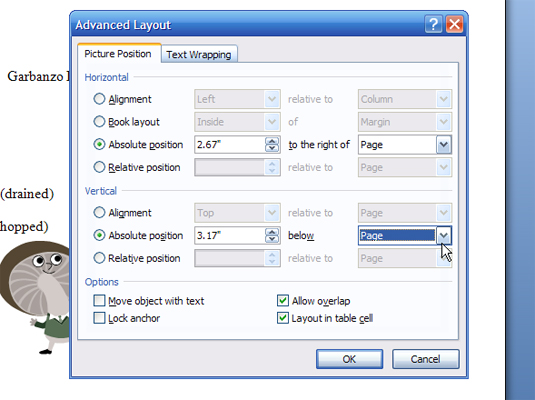Þú getur auðveldlega fært mynd í Word 2007 skjali: Notaðu einfaldlega músina til að smella og draga myndina hvert sem þú vilt setja hana.
Hvernig grafíkin situr við textann þinn - textabrotsstíllinn - hefur áhrif á hvar og hvernig þú getur fært myndina. (Til að breyta textabrotsstíl, veldu myndina, farðu í Raða hópinn á Format flipanum og notaðu Textumbrotsvalkostinn.)
Að velja ákveðna staðsetningu fyrir mynd
Handhæg leið til að setja hvaða grafík sem er á tilteknum stað á síðunni er að nota Staða skipanahnappinn, sem er að finna í Teikniverkfærum Format flipanum Raða hópnum. Með því að smella á þann hnapp birtast valkostir til að setja mynd til vinstri, hægri, miðju, efst eða neðst, eða blöndu af þessu.
Áður en þú notar staðsetningarhnappinn skaltu þysja út þannig að síðan fylli skjáinn. Þá geturðu séð hvernig val á mismunandi valkostum hefur áhrif á útlitið.
Til að miðja mynd í línu (sem er sjálfgefinn textabrotsstíll) skaltu setja myndina á línu fyrir sig (málsgrein) og miðja þá línu með því að ýta á Ctrl+E.

Að aftengja mynd frá textanum í kring
Flestar myndir haldast með textanum sem þær eru nálægt. Þegar breyta texta, myndin færist upp eða niður á síðunni til að vera nálægt texta og það var sett í þegar þú vilt mynd. Ekki til að færa með texta, fylgja þessum skrefum:
Smelltu til að velja myndina.
Format flipinn birtist á borði.
Á Format flipanum, í Raða hópnum, veldu Textaumbrot→ Fleiri útlitsvalkostir.
Ítarlegri útlitsglugginn birtist.
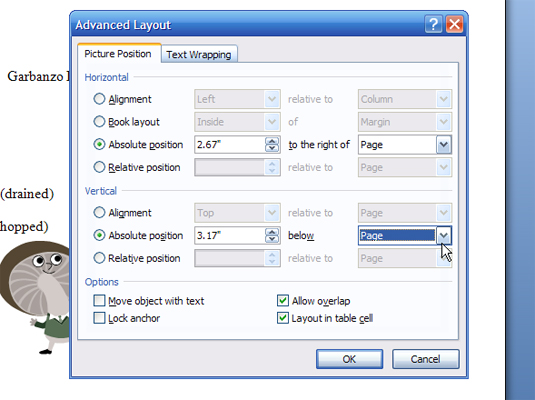
Veldu flipann Myndastaða og á svæðinu Lárétt skaltu velja Absolute Position.
Sumir hinna valkostanna gætu verið gráir, sem gerir þá ekki tiltæka fyrir val.
Veldu Síðu úr fellilistanum Hægra megin við.
Page er annar valkosturinn á listanum.
Í Lóðrétt svæði, veldu Absolute Position.
Sumir hinna valkostanna gætu verið gráir.
Veldu Síða úr fellilistanum fyrir neðan og smelltu síðan á Í lagi.
Myndin er nú aftengd textanum og þú getur hreyft hana frjálslega.